Hoe de iPhone aan Windows 10 pc te koppelen
Bijgewerkt Januari 2023: Krijg geen foutmeldingen meer en vertraag je systeem met onze optimalisatietool. Haal het nu op - > deze link
- Download en installeer de reparatietool hier.
- Laat het uw computer scannen.
- De tool zal dan repareer je computer.
Een van de belangrijkste voordelen van het koppelen van uw iPhone aan uw Windows 10-pc is dat u webpagina's van uw iPhone naar de pc kunt verzenden, zodat u gemakkelijk verder kunt gaan waar u was gebleven.
Vanaf de Fall Creators Update kun je met Windows 10 webpagina's bekijken op de pc die je aan het bekijken was op je iPhone en Android. In eenvoudige bewoordingen: u kunt nu webpagina's delen vanaf uw iPhone en Android-telefoons met Windows 10.
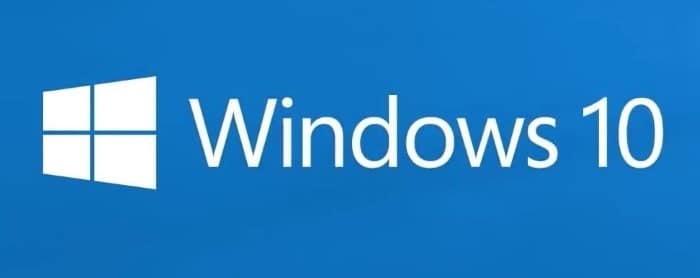
Het enige dat u hoeft te doen, is de app Doorgaan op pc op uw iPhone of Android-telefoon installeren en u aanmelden met een Microsoft-account. Onthoud dat u hetzelfde Microsoft-account moet gebruiken om in te loggen op zowel uw iPhone als Windows 10-pc om webpagina's te kunnen delen.
Belangrijke opmerkingen:
U kunt nu pc-problemen voorkomen door dit hulpmiddel te gebruiken, zoals bescherming tegen bestandsverlies en malware. Bovendien is het een geweldige manier om uw computer te optimaliseren voor maximale prestaties. Het programma herstelt veelvoorkomende fouten die kunnen optreden op Windows-systemen met gemak - geen noodzaak voor uren van troubleshooting wanneer u de perfecte oplossing binnen handbereik hebt:
- Stap 1: Downloaden PC Reparatie & Optimalisatie Tool (Windows 11, 10, 8, 7, XP, Vista - Microsoft Gold Certified).
- Stap 2: Klik op "Start Scan" om problemen in het Windows register op te sporen die PC problemen zouden kunnen veroorzaken.
- Stap 3: Klik op "Repair All" om alle problemen op te lossen.
Dit is hoe het werkt. Nadat u de app Doorgaan op pc heeft geïnstalleerd en u heeft aangemeld met hetzelfde Microsoft-account dat u gebruikt om in te loggen op uw Windows 10-pc, opent u een webpagina in Safari of een andere webbrowser. Tik op het pictogram Delen, tik op Doorgaan op pc-app in de lijst, tik op Nu doorgaan om de webpagina onmiddellijk te openen in uw standaardwebbrowser op uw pc. Als u op de optie Later doorgaan tikt, wordt de webpagina weergegeven in het actiecentrum. U kunt op elk gewenst moment op de webpagina-link in het Actiecentrum klikken om deze te openen.
BELANGRIJK : op uw pc moet Windows 10 Fall Creators Update of hoger worden uitgevoerd om deze functie te gebruiken. Zorg er dus voor dat u de Windows 10 Fall Creators Update heeft voordat u verder gaat.
iPhone aan Windows 10 pc koppelen
Volg de onderstaande instructies om uw iPhone te koppelen aan Windows 10-pc.
Stap 1: open de app Instellingen. Navigeer naar Telefoon .
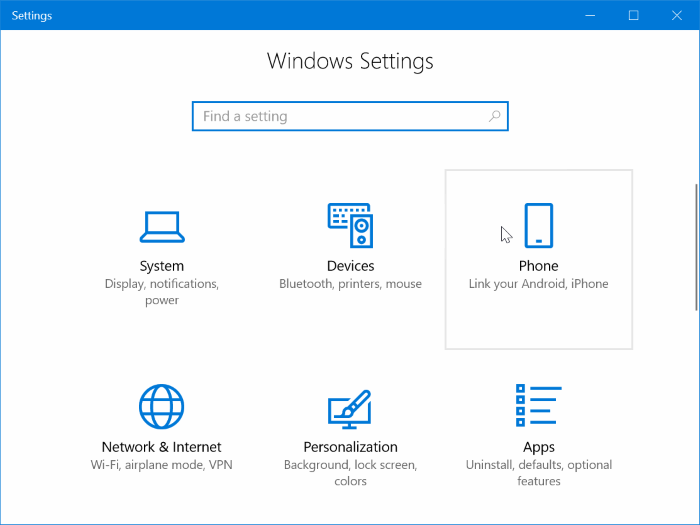
Stap 2: klik op de knop Een telefoon toevoegen .
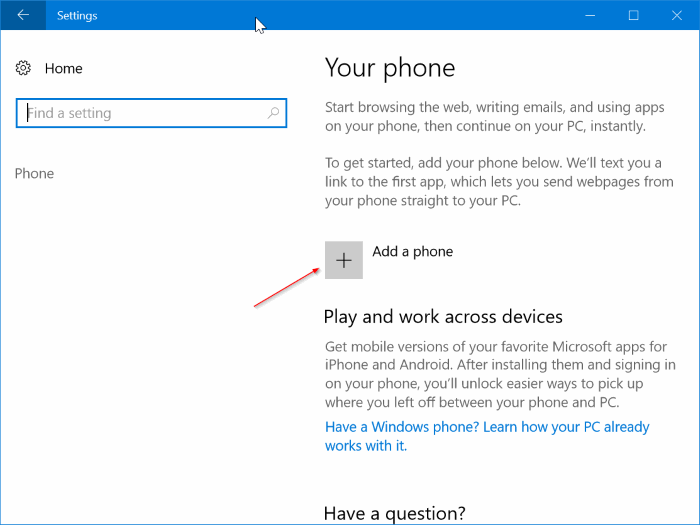
Stap 3: Selecteer op de resulterende pagina Uw telefoon en pc koppelen uw landcode en typ vervolgens uw mobiele nummer. Klik op de knop Verzenden .
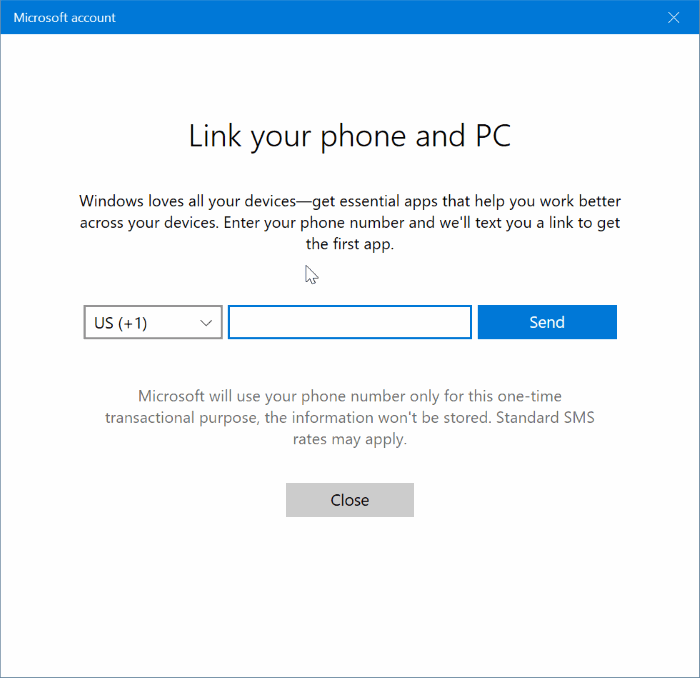
Stap 4: u ontvangt nu een sms-bericht op uw telefoon met een link om een Microsoft-app genaamd Doorgaan op pc te installeren. Klik op de link in het sms-bericht om de App Store-pagina van Doorgaan op pc-app te openen. Als u een bevestigingsbericht ziet, klikt u op de knop Ja om de winkelpagina van de Doorgaan op pc-app te openen.

Stap 5: klik op de knop Ophalen om de app op uw iPhone te installeren.
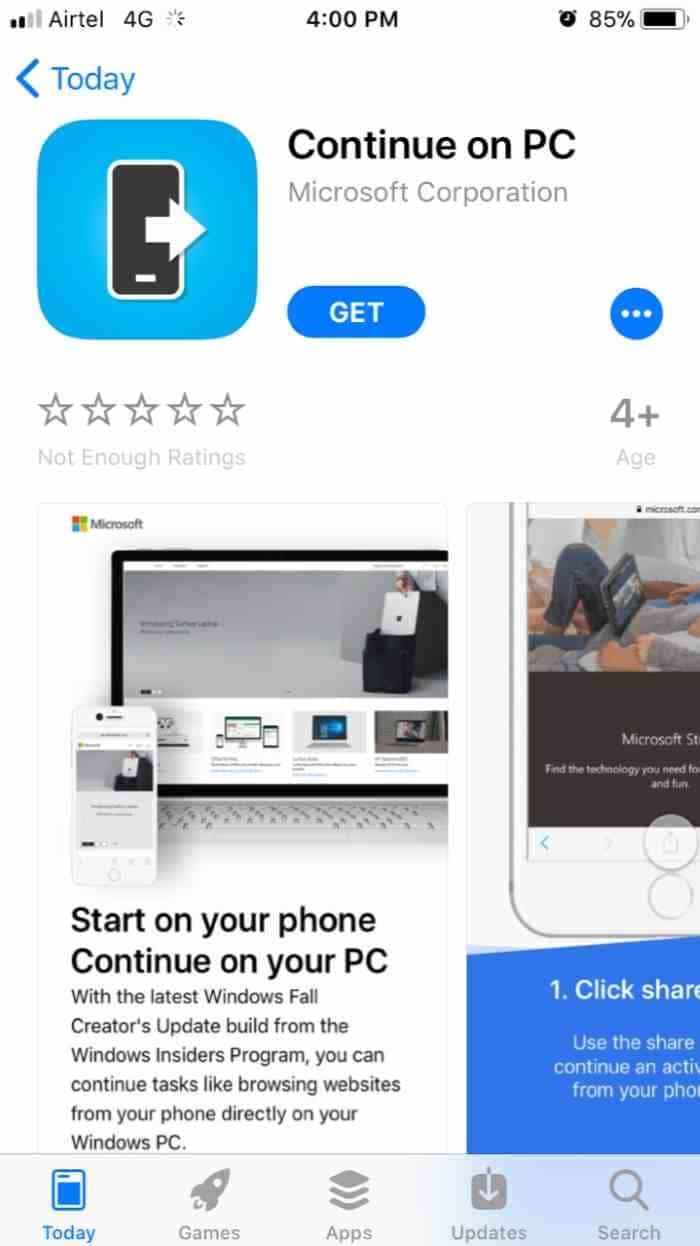
Stap 6: Nu je de Doorgaan op pc-app op je iPhone hebt geïnstalleerd, open je een webpagina in Safari of een andere browser, tik je op het pictogram Delen , tik je op Meer , schakel Doorgaan op pc in (zie de afbeelding hieronder) om deze toe te voegen aan de lijst met apps die kunnen worden gebruikt om webpagina's te delen. Dit is een eenmalige oefening en u heeft dit in de toekomst niet meer nodig.
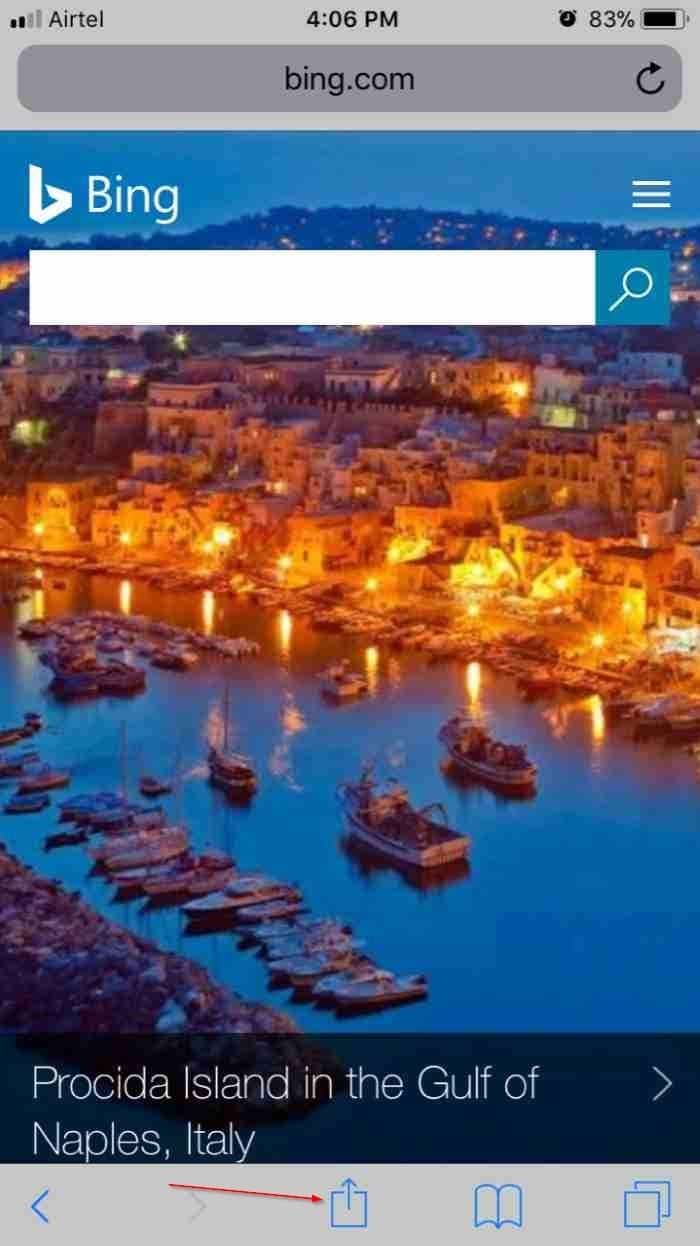

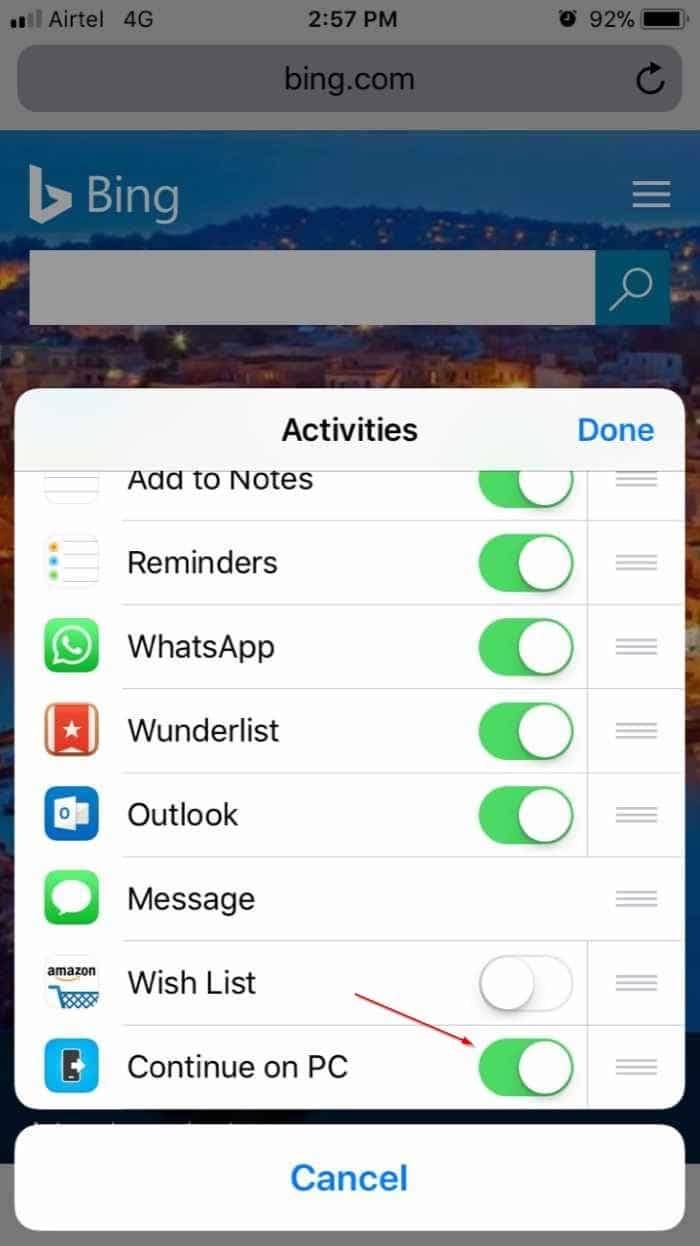
Stap 7: tot slot, om de webpagina te openen die u momenteel op uw iPhone bekijkt op uw Windows 10-pc, tikt u gewoon op het pictogram Delen , tikt u op Doorgaan op pc , en tik op Nu doorgaan , en meld u aan met hetzelfde Microsoft-account dat u gebruikt op pc met Windows 10 (aanmelden is alleen de eerste keer vereist).
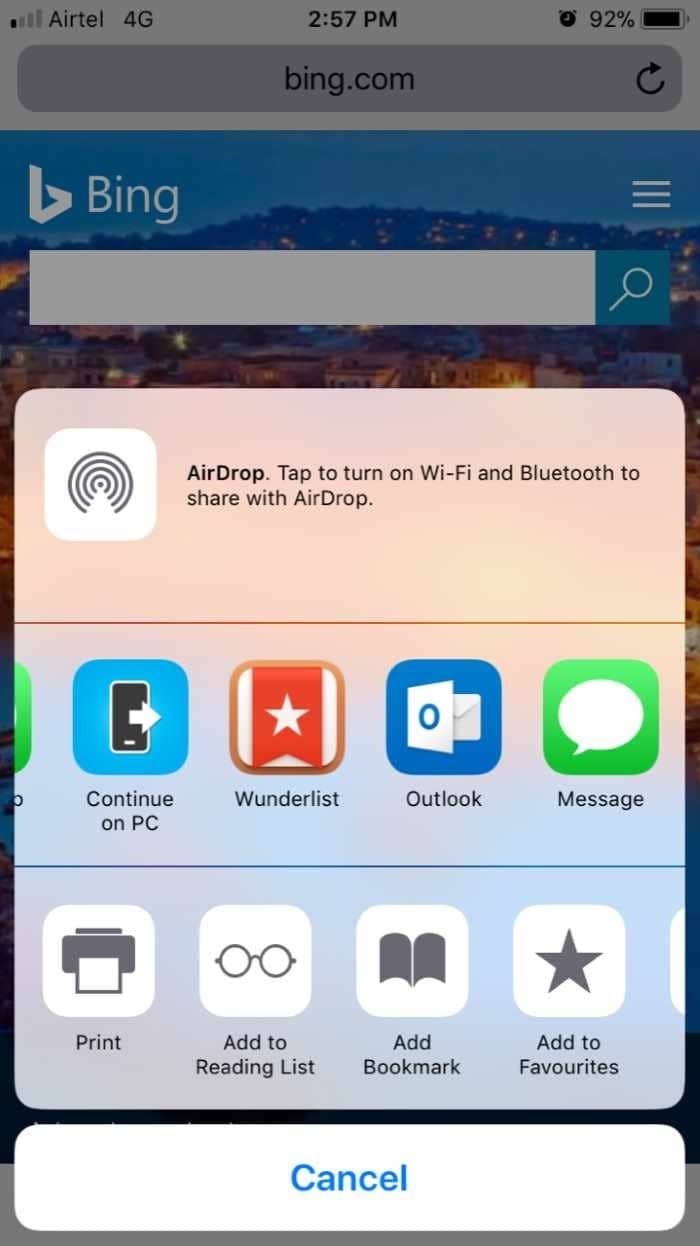
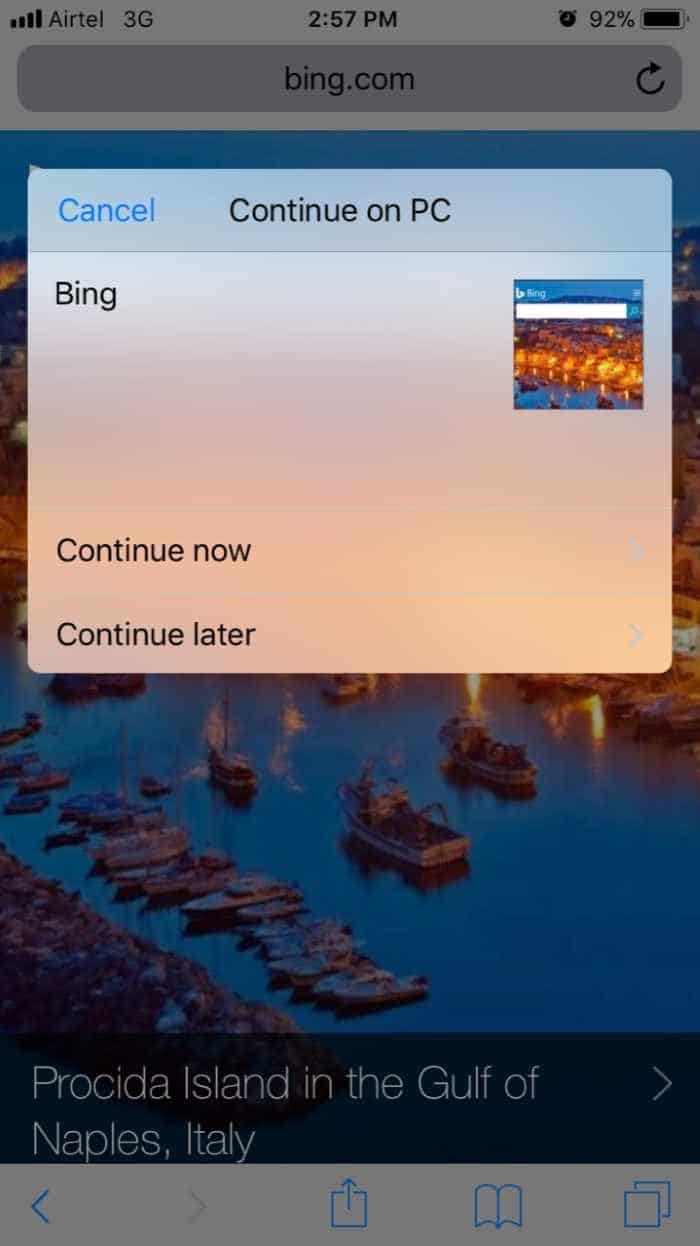
Houd er rekening mee dat als u hetzelfde Microsoft-account gebruikt om in te loggen op meerdere pc's, u mogelijk de volgende pagina ziet waarop u de pc moet selecteren waarnaar u de webpagina wilt verzenden.
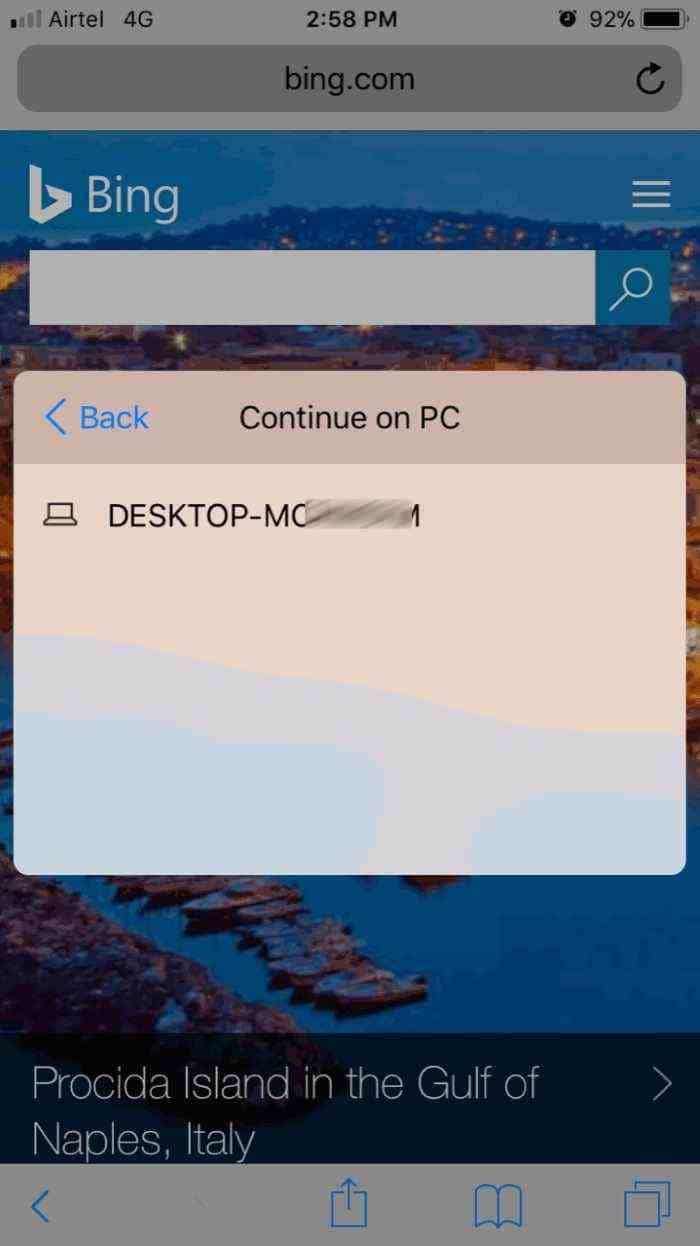
De webpagina wordt automatisch geopend op uw Windows 10-pc.

